excel如何批量去掉数据前面的0
来源:网络收集 点击: 时间:2024-12-05【导读】:
在excel日常应用中我们会遇到这样的情况,很多数据前面会出现0,我们如何批量去除数据前面的0呢?那就用到了excel函数,下面小编教教大家如何批量去掉数据前面的0。一共有两种方法,下面先介绍第一种方法。工具/原料moreexcel表格方法/步骤1/5分步阅读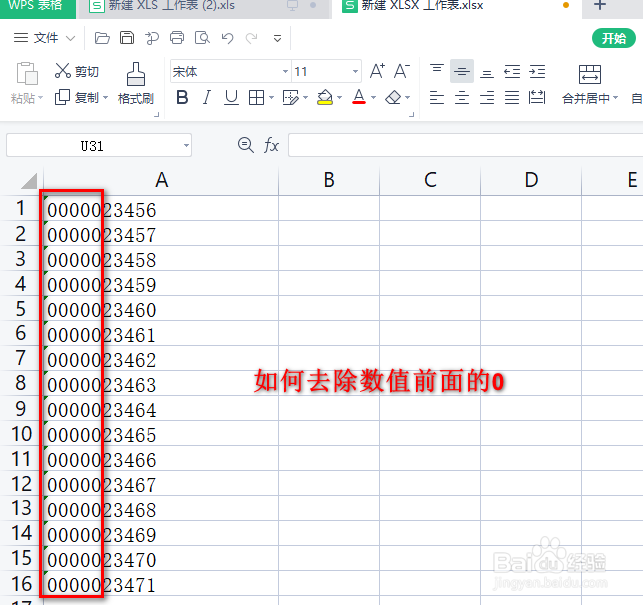 2/5
2/5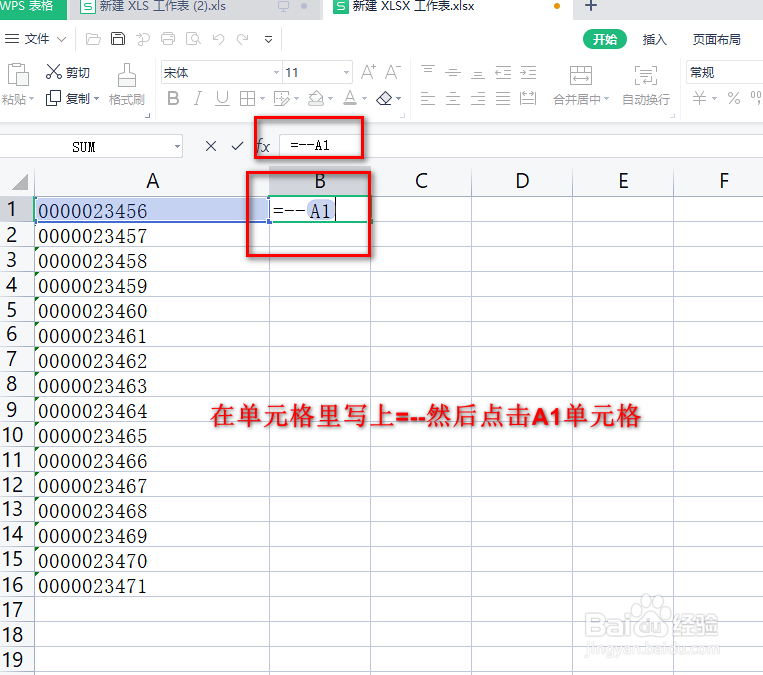 3/5
3/5 4/5
4/5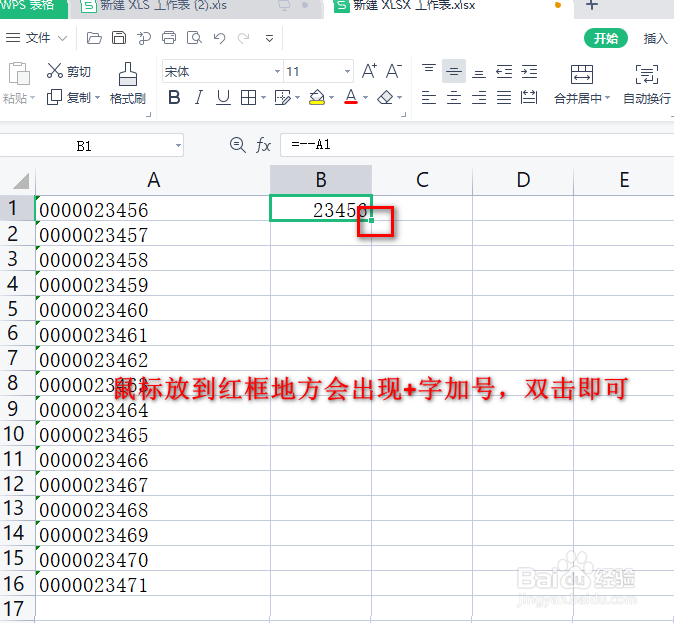 5/5
5/5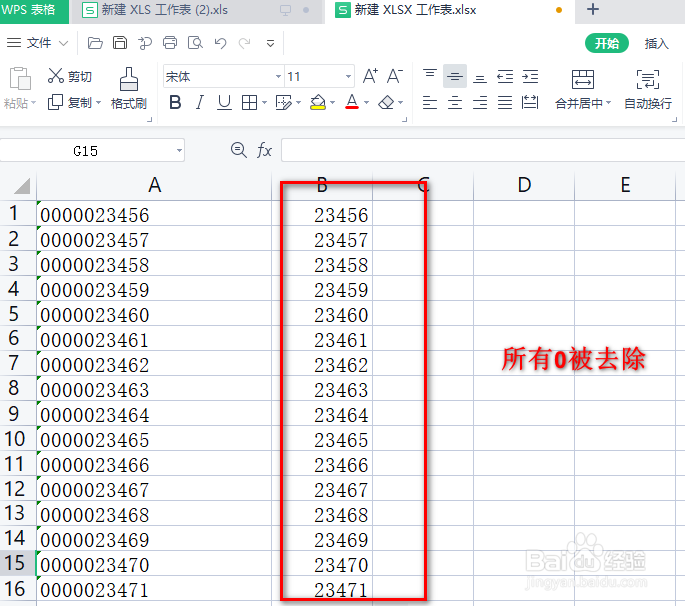 方法/步骤21/3
方法/步骤21/3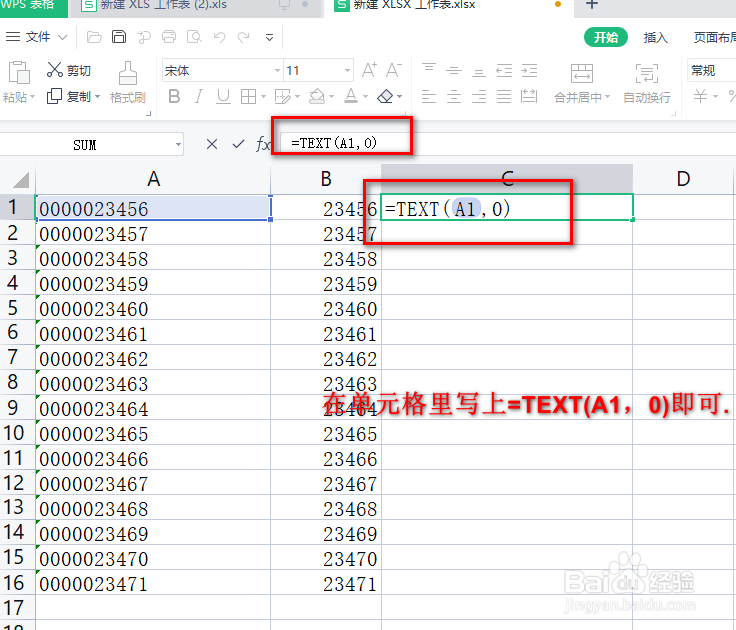 2/3
2/3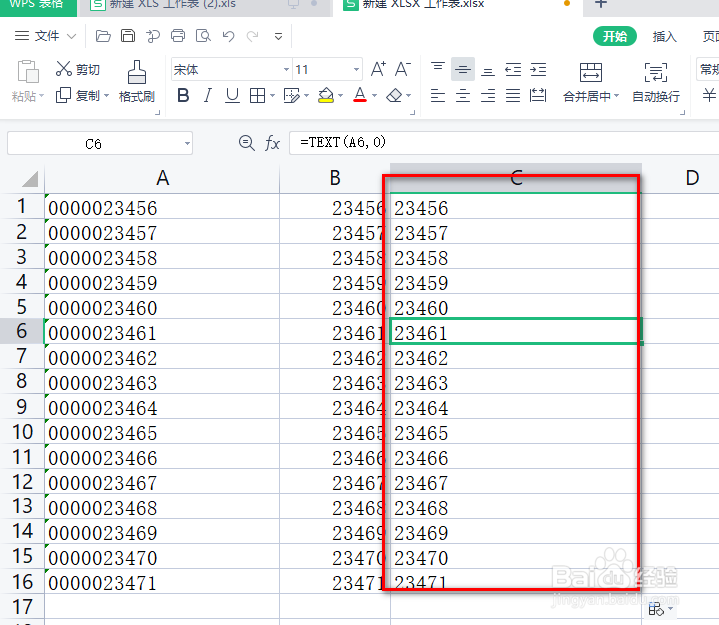 3/3
3/3
首先小编模拟了一个表格,如下图所示,如何批量去掉数据前面的0?
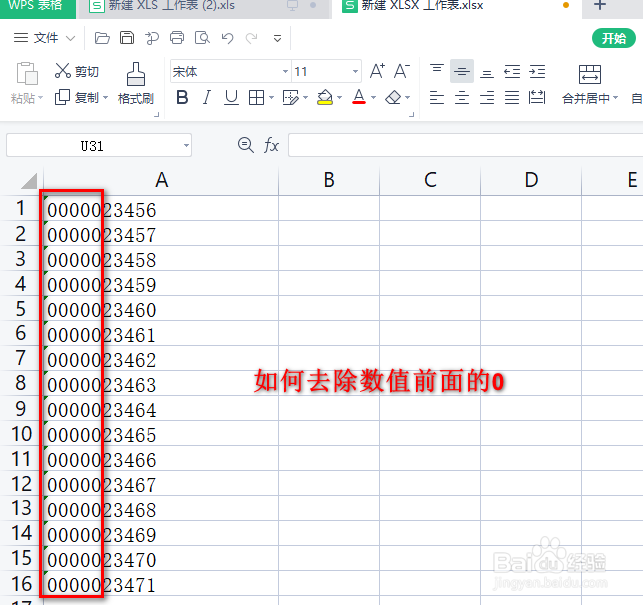 2/5
2/5接下来我们运用到一个简单的函数,在数值单元格后面写上“=--A1”即可,A1代表需要去除0数值的单元格,我们用鼠标直接点击A1单元格就可以,如下图所示:
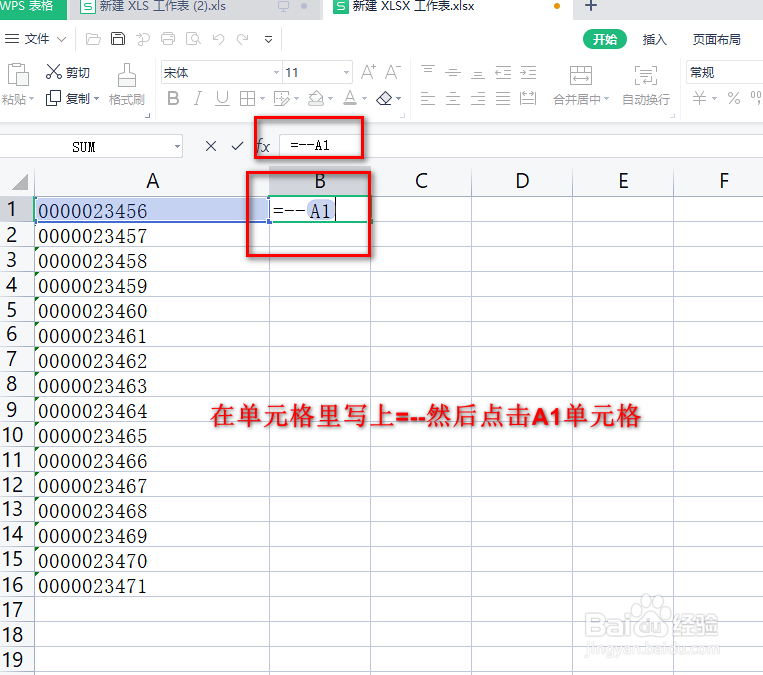 3/5
3/5接下来我们按回车键就可以了,数值就出来了,数据前面的0已经被去除了,如下图所示:
 4/5
4/5当鼠标放到单元格的右下角会出现会出现+字加号,双击+号就会把所有的数据求出来,如下图所示:
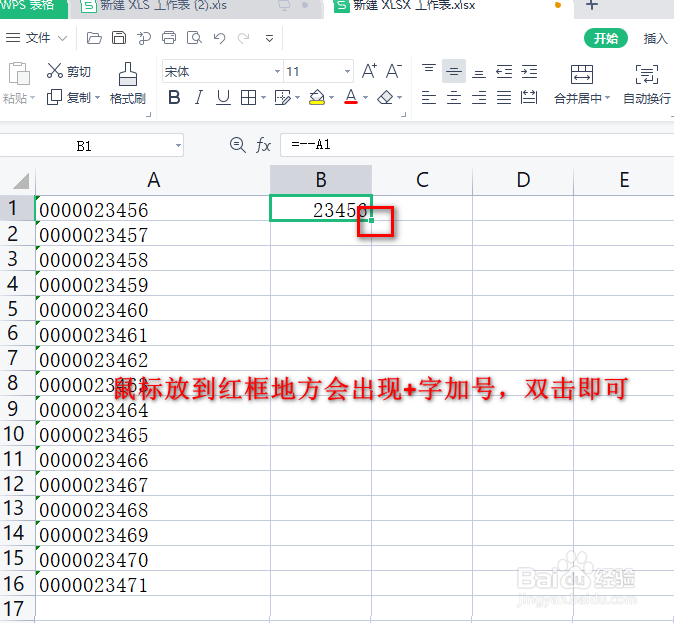 5/5
5/5这就是去除0的数据,如下图所示:
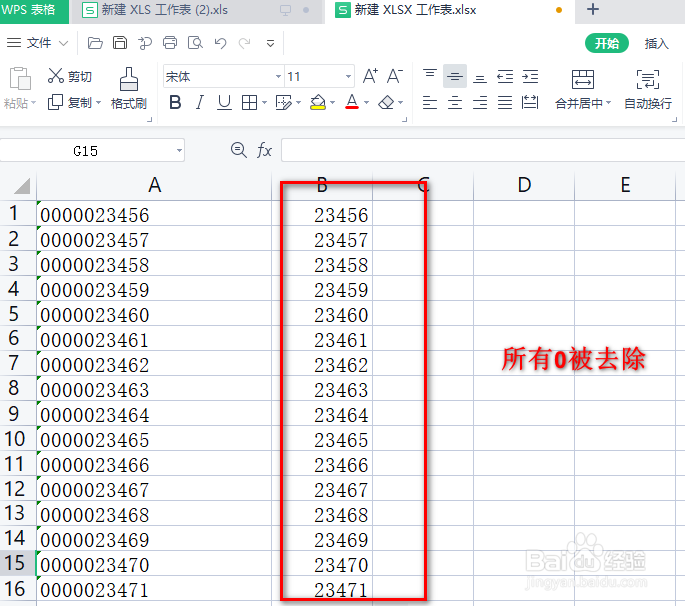 方法/步骤21/3
方法/步骤21/3excel如何批量去掉数据前面的0你学会了吗?没学会的话还有另一种去除的方法,如下图所示:在单元格里写上“=TEXT(A1,0)”即可。是不是很简单的呀。
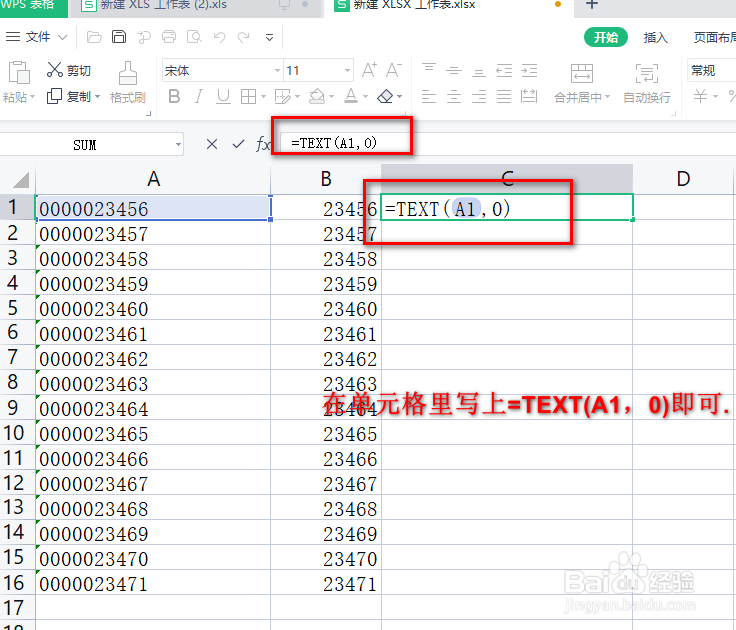 2/3
2/3接下来我们按回车键即可,然后双加单元格右下角+字符号即可,如下图所示:
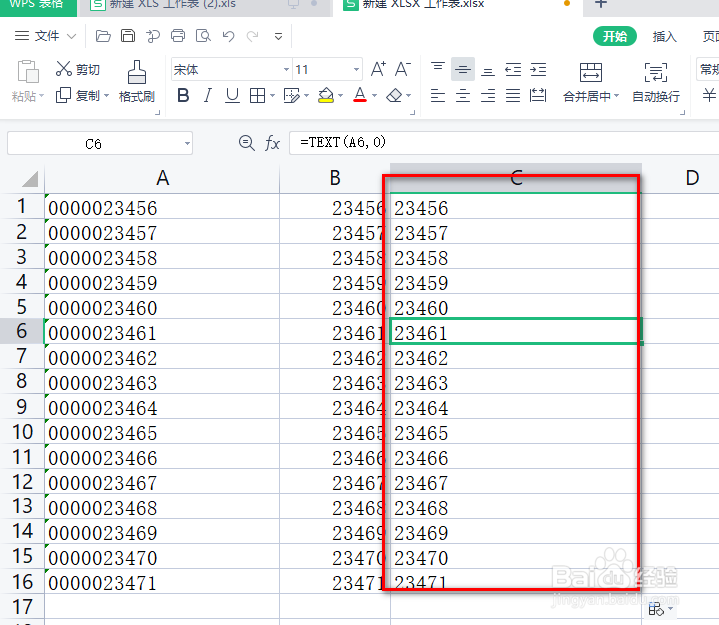 3/3
3/3excel如何批量去掉数据前面的0,以上两种方法教给大家,其实特别的简单,容易操作,更容易理解。亲们赶快自己动手试试吧。
注意事项个人经验 仅供参考
批量去除0去数值前面的0怎么去除数字0批量去除数字0版权声明:
1、本文系转载,版权归原作者所有,旨在传递信息,不代表看本站的观点和立场。
2、本站仅提供信息发布平台,不承担相关法律责任。
3、若侵犯您的版权或隐私,请联系本站管理员删除。
4、文章链接:http://www.1haoku.cn/art_1224565.html
上一篇:手工制作小小财神爷
下一篇:【PS教程】教你创建未来科技感的扫描字体效果
 订阅
订阅